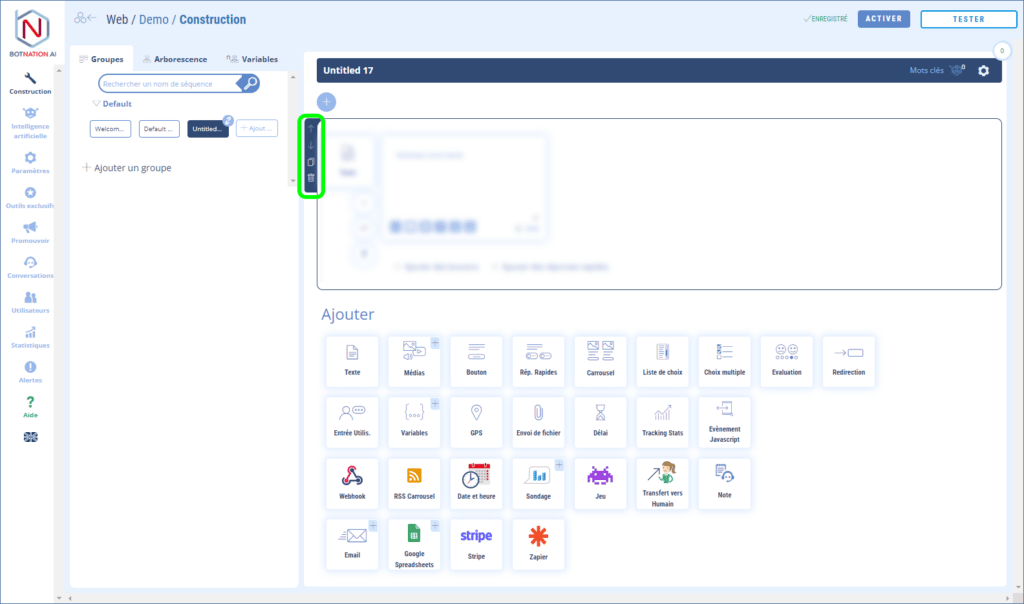Ajouter de nombreux choix dans un menu de votre chatbot web

1. Utilisation
La liste de choix est une fonctionnalité propre à Botnation AI vous permettant, par exemple, d’afficher un bouton de type « choisir une couleur », aussi bien sur un chatbot pour votre site Web que Facebook Messenger.
Cela peut être utile pour choisir parmi de nombreuses réponses possibles comme : un modèle de véhicule, une région, une année de naissance, etc… sans contrainte des limites des autres types de boutons.
Cette fonctionnalité est disponible :
- Soit via le l’outil d’ajout de boutons :

Le comportement est alors identique à la fonctionnalité sous Messenger. C’est à dire que le bouton ouvre une page web qui affiche les choix.
- soit par un accès direct dans l’interface de construction Botnation parmi les fonctionnalités:

Vous pourrez donc ajouter de nombreux choix bien plus facilement que sur les menus classiques (boutons et réponses rapides) qui seront directement affectés à une variable donnée. Vous n’êtes plus limité par le nombre de choix ni par le nombre de caractères.
La liste des choix s’affiche alors dans le flux de la conversation.

Par défaut, la variable prendra la valeur des différents choix saisis. Mais vous pouvez aussi associer des valeurs différentes.
Dans l’exemple ci-dessous on voit que l’utilisateur aura une liste de boutons avec le nom des couleurs mais que ce sera un code de deux lettres qui sera stocké comme valeur de la variable.

Vous pouvez par la suite utiliser facilement le contenu de la variable pour personnaliser le chatbot ou effectuer des redirections en fonction de sa valeur en utilisant les conditions If.
2. Options
A – En cliquant sur l’icône «A/B + », vous pouvez mettre en rotation différentes versions de cette fonctionnalité en utilisant l’A/B Testing.
Voir l’article : A/B Testing et Machine Learning et le Webinar : Un chatbot plus performant grâce à l’AB Testing
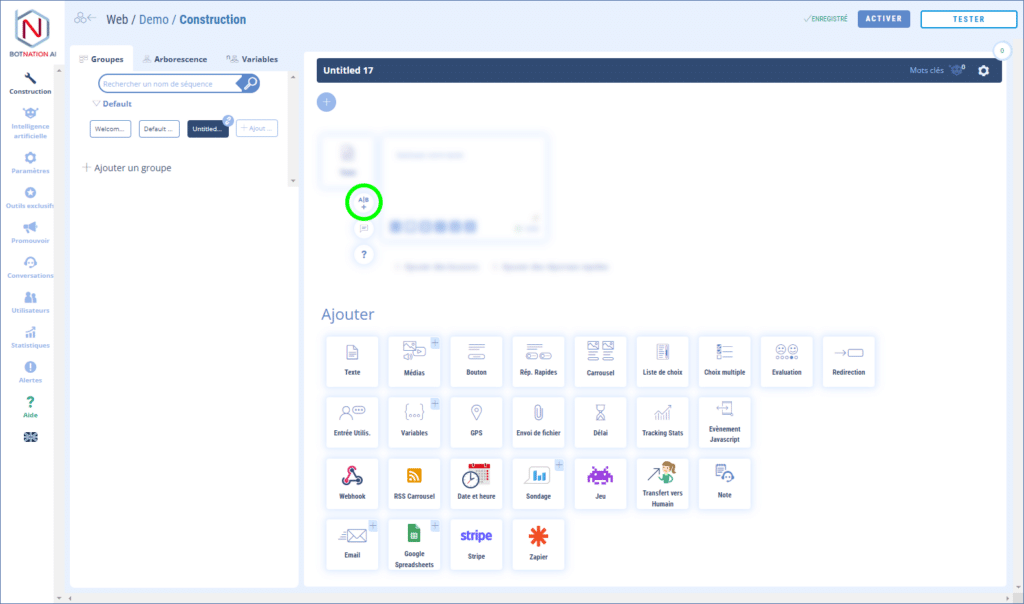
B – Vous pouvez laissez un commentaire à vos collaborateurs à propos de cette fonctionnalité en cliquant sur l’icône (voir ci-dessous).
Voir l’article : Ajouter des Commentaires

C – En cliquant sur l’icône « ? », l’aide en ligne s’ouvrira sur l’article correspondant à cette fonctionnalité.
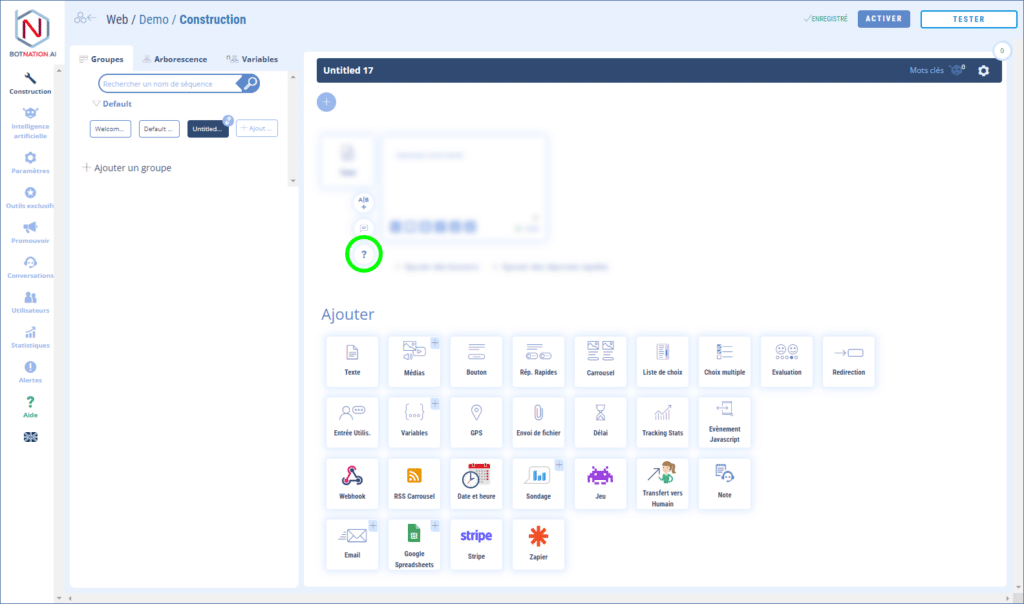
D – Vous pouvez dupliquer, supprimer ou déplacer cette fonctionnalité en utilisant les icônes qui apparaissent au survol.